怎么隐藏电脑里的文件夹 电脑里怎样隐藏文件夹
更新时间:2022-12-15 13:45:42作者:runxin
对于一些不熟悉微软系统的用户来说,难免会不小心将一些重要的系统文件删除,导致系统无法正常运行,因此官方通常会选择将微软系统中一些重要的文件进行隐藏,不过很多用户都不知道怎样将文件进行隐藏保护,那么怎么隐藏电脑里的文件夹呢?今天小编就来教大家电脑里隐藏文件夹设置方法。
具体方法:
1、找到要设置隐藏的文件夹,右键点击,点击右键菜单上的属性
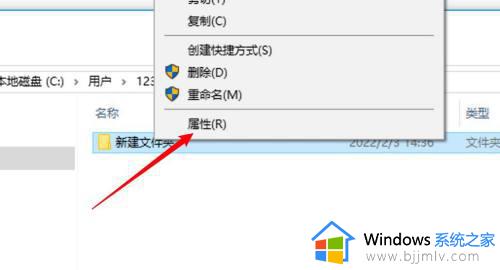
2、点击选中属性窗口上的隐藏选项。
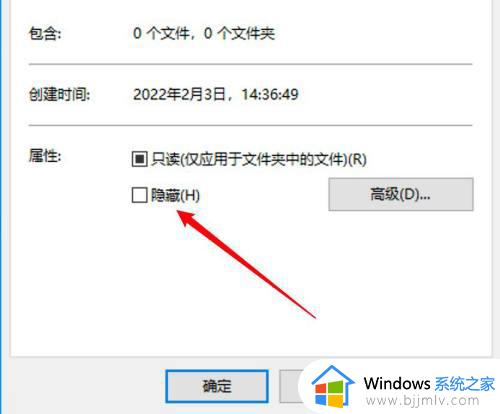
3、点击窗口下方的确定按钮即可隐藏该文件夹了。
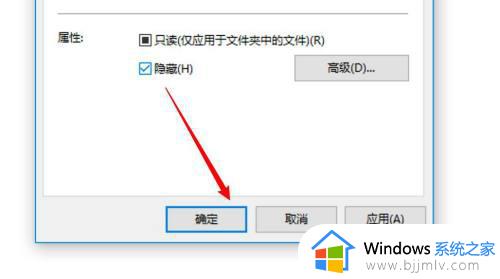
上述就是小编告诉大家的电脑里隐藏文件夹设置方法了,如何有不了解的用户就可以按照小编的方法来进行操作了,相信是可以帮助到一些新用户的。
怎么隐藏电脑里的文件夹 电脑里怎样隐藏文件夹相关教程
- 如何隐藏电脑中的文件夹 怎么隐藏电脑里面的文件夹
- 电脑怎么关闭隐藏文件夹 电脑如何取消隐藏的文件夹
- 电脑隐藏文件夹怎么显示 如何显示电脑隐藏的文件夹
- 电脑如何显示隐藏文件夹 电脑怎么查看隐藏文件夹
- 电脑怎么显示隐藏文件夹 怎样查看电脑隐藏的文件
- 显示电脑隐藏文件夹设置方法 隐藏属性的文件夹怎么显示
- mac电脑如何隐藏文件夹 mac电脑的文件夹怎么隐藏
- 电脑隐藏文件夹怎么打开 电脑如何显示隐藏的文件
- 隐藏的文件夹怎样显示出来?隐藏的文件夹怎么取消隐藏
- windows如何隐藏文件夹 windows电脑文件夹怎么隐藏
- 惠普新电脑只有c盘没有d盘怎么办 惠普电脑只有一个C盘,如何分D盘
- 惠普电脑无法启动windows怎么办?惠普电脑无法启动系统如何 处理
- host在哪个文件夹里面 电脑hosts文件夹位置介绍
- word目录怎么生成 word目录自动生成步骤
- 惠普键盘win键怎么解锁 惠普键盘win键锁了按什么解锁
- 火绒驱动版本不匹配重启没用怎么办 火绒驱动版本不匹配重启依旧不匹配如何处理
热门推荐
电脑教程推荐
win10系统推荐